荣耀手机怎么换锁屏壁纸 华为荣耀手机如何设置锁屏壁纸
日期: 来源:泰尔达游戏网
在现代社会中手机已经成为人们生活中不可或缺的一部分,而荣耀手机作为一款备受欢迎的品牌,其强大的性能和多样化的功能使其成为了许多人的首选。在日常使用中人们对手机的个性化需求也越来越高,其中之一就是更换手机的锁屏壁纸。如何在华为荣耀手机上设置锁屏壁纸呢?通过简单的操作,您可以轻松地更换锁屏壁纸,让您的手机焕然一新。下面就让我们一起来了解一下具体的操作步骤吧!
华为荣耀手机如何设置锁屏壁纸
具体步骤:
1.首先在手机上找到要设置为锁屏壁纸的图片。
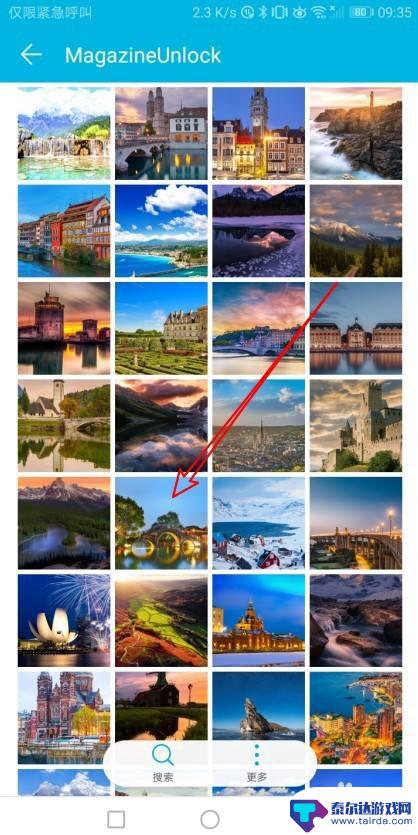
2.点击后在打开的图片预览页面,点击右下角的更多按钮。

3.接着在弹出的菜单中点击设置为菜单。
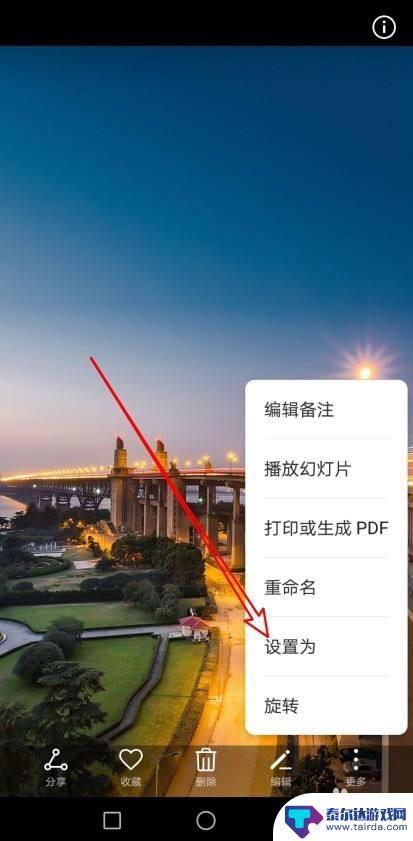
4.然后在打开的窗口,我们选择壁纸的图标。
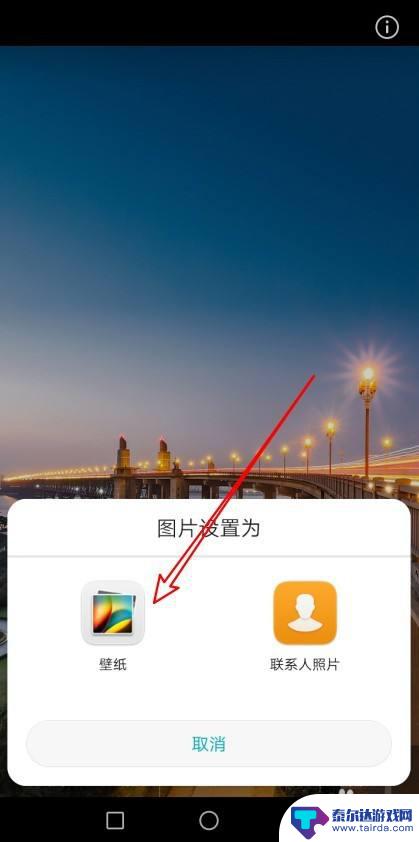
5.设置完成后,我们点击右上角的保存按钮。
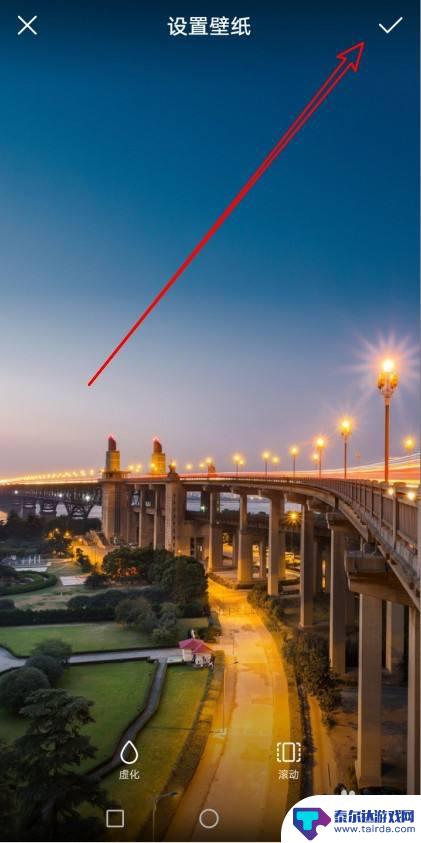
6.接下来会弹出确认的窗口,我们选择设为锁屏的菜单就可以了。
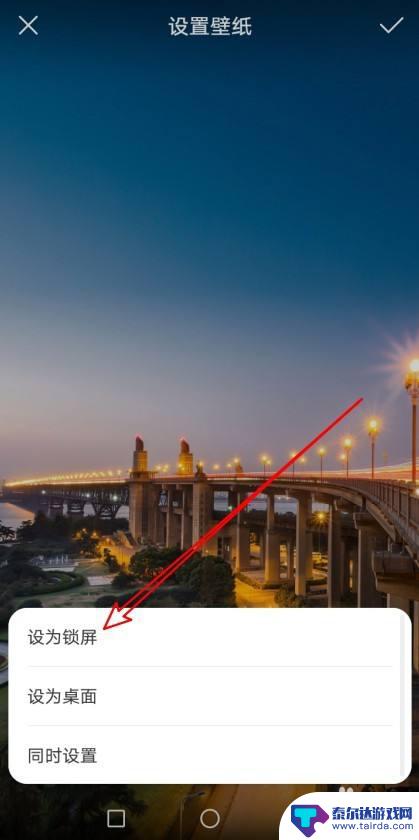
以上就是荣耀手机如何更改锁屏壁纸的全部内容,如果遇到这种情况,你可以按照以上操作解决问题,非常简单快速,一步到位。















